通过U盘安装笔记本系统,轻松搭建个性化电脑(简易教程带你一步步完成安装过程)
在当今的数字时代,电脑已经成为人们生活、学习和工作的重要工具之一。然而,随着科技的不断进步和个人需求的不断增长,许多人发现预装系统的电脑已经无法满足他们的需求。自行安装个性化系统成为了一种普遍选择。本文将向大家介绍如何使用U盘来安装笔记本系统,让你可以轻松拥有一个定制化的电脑系统。
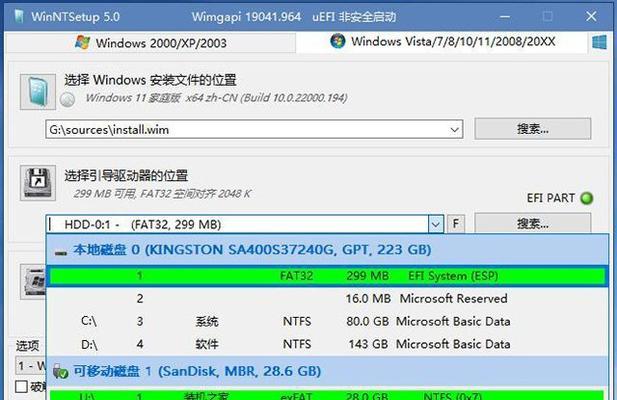
一、准备工作——获取所需材料和准备工作环境
要开始U盘安装笔记本系统,首先需要准备以下材料:一台需要安装系统的笔记本电脑、一个可用的U盘、一个能够连接U盘的电脑以及所需的系统镜像文件。
二、制作启动U盘——将U盘制作成可启动状态
1.下载并安装一个专门制作启动U盘的工具,如Rufus。
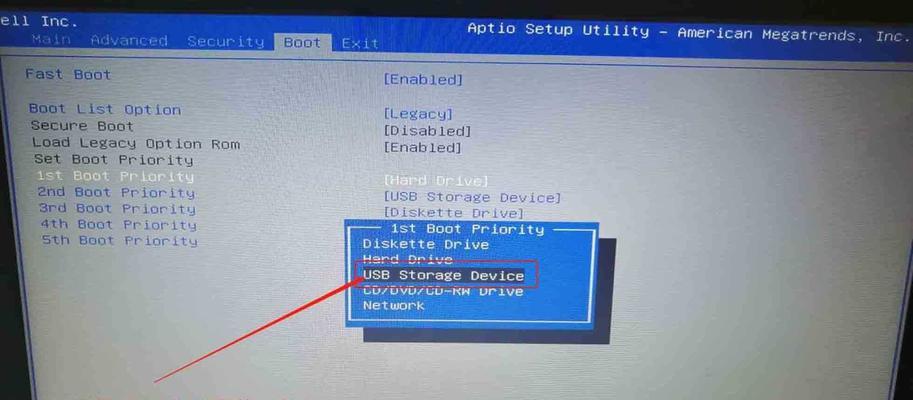
2.打开Rufus软件,将U盘插入电脑,并选择U盘作为启动介质。
3.在Rufus中选择系统镜像文件,并进行相应的设置,如分区格式、启动模式等。
4.点击开始按钮,等待制作完成,将U盘制作成可启动状态。

三、设置BIOS——调整笔记本电脑的启动方式
1.关闭笔记本电脑,重新启动时按下相应的快捷键(通常是F2、Delete或F12)进入BIOS设置界面。
2.在BIOS设置界面中,找到“Boot”选项,并调整启动顺序,将U盘置于首位。
3.保存设置并退出BIOS,笔记本电脑将自动重新启动。
四、开始安装——按照系统安装向导进行操作
1.笔记本电脑重新启动后,会自动从U盘启动,出现系统安装界面。
2.选择适当的语言和时区,并点击“下一步”按钮。
3.阅读并同意许可协议,点击“同意”继续。
4.根据个人需求选择系统安装类型(如全新安装、升级或自定义安装)和磁盘分区方式,并进行相应的设置。
5.等待系统文件的复制和安装过程完成。
五、系统配置——进行必要的设置和调整
1.在系统安装完成后,根据提示输入用户名、密码等基本信息,并进行相应的设置。
2.进行网络设置,连接到可用的网络。
3.安装所需的驱动程序和软件,以确保系统的正常运行和满足个人需求。
4.对系统进行更新,以获取最新的功能和安全性。
六、个性化定制——调整系统外观和功能
1.根据个人喜好和需求,调整桌面背景、图标样式等外观设置。
2.安装和配置个人常用的软件程序,如音乐播放器、图像编辑器等。
3.优化系统性能,关闭不必要的后台程序或服务。
4.添加必要的安全措施,如杀毒软件、防火墙等。
七、备份重要数据——确保数据安全
1.在完成系统安装和个性化定制后,及时备份重要数据,以防意外数据丢失。
2.使用外部硬盘、云存储或其他存储设备进行数据备份。
3.定期更新和检查备份文件,确保数据安全。
八、优化系统——提高系统性能和稳定性
1.定期清理系统垃圾文件和无效注册表项,以提高系统响应速度。
2.更新和升级硬件驱动程序,以确保系统的稳定性和兼容性。
3.使用系统优化工具,如CCleaner、驱动人生等,进行必要的系统维护。
九、解决常见问题——处理可能出现的安装问题
1.出现系统安装失败或无法启动的情况时,检查U盘制作是否正确,并重新制作启动U盘。
2.在安装过程中出现错误提示时,搜索相关的错误代码或信息,找到解决方案。
3.寻求专业人士的帮助或咨询相关技术支持论坛,以获取更详细和个性化的帮助。
十、注意事项——安装过程中需要注意的细节
1.确保笔记本电脑有足够的电量,避免因电池耗尽而导致安装中断。
2.在安装过程中不要随意中断电源或拔出U盘,以免损坏系统或文件。
3.注意备份重要数据,并在安装前确认已经备份完全。
十一、经验——分享安装过程中的体会和建议
通过使用U盘安装笔记本系统,我们可以轻松搭建一个个性化的电脑系统。从准备工作、制作启动U盘、设置BIOS,到最后的系统配置和个性化定制,每一步都需要仔细操作。在安装过程中要注意细节,随时备份重要数据,并且准备好应对可能出现的问题。希望本文的教程能为大家提供一些帮助,让你可以轻松地完成U盘安装笔记本系统的过程,拥有一个满足个人需求的电脑系统。


